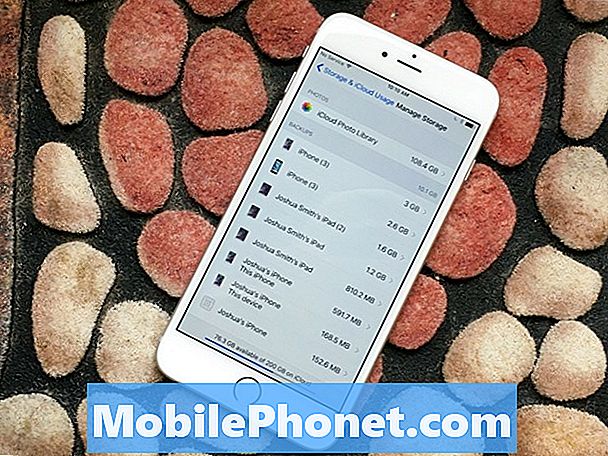NộI Dung
- Cách khắc phục PS4 Tắt
- Cách khắc phục sự cố WiFi PS4
- Cách khắc phục sự cố đọc đĩa PS4
- Cách khắc phục sự cố Eject PS4
- Cách khắc phục sự cố âm thanh và video trên PS4
- Cách khắc phục sự cố và sửa lỗi PSN
- Cách khắc phục sự cố bộ điều khiển PS4 (Dual Shock 4)
- Cách khắc phục tình trạng đóng băng PS4
- Cách khắc phục lỗi màn hình đen PS4
- Cách khắc phục sự cố PS4 HDR & PS4 Pro 4K
- Cách khắc phục sự cố PS4 cứng đầu
Hướng dẫn này sẽ giải thích các sự cố phổ biến của PS4 và cách khắc phục các sự cố này sẽ giúp bạn quay lại chơi PlayStation 4 hoặc PS4 Pro nhanh hơn mà không cần phải gọi cho Sony hoặc tìm người thay thế.
Chúng tôi đã thấy một số vấn đề về PS4 mới trong suốt cả năm và các vấn đề về PSN xuất hiện với tần suất nhiều hơn. Với nhiều bản cập nhật phần mềm PS4 có thêm các tính năng và tùy chọn mới, cũng có một số vấn đề bạn có thể gặp phải trong đó trước khi sửa lỗi.
Bạn có thể sử dụng danh sách các sự cố và sửa lỗi PlayStation 4 phổ biến này để quay lại chơi game nhanh hơn. Vẫn là một ý tưởng tốt để cảnh báo Sony về bất kỳ lỗi và sự cố tiềm ẩn nào của PS4 và bạn có thể sử dụng phần nhận xét để chia sẻ các bản sửa lỗi của mình với những người dùng khác.
Đọc: Mẹo và thủ thuật PS4
Các sự cố của PS4 bao gồm lỗi đĩa, PS4 tắt mà không có cảnh báo và sự cố khi kết nối với PSN để chơi trò chơi với bạn bè hoặc để tải xuống trò chơi. Đôi khi, các sự cố kết nối PS4 là do các nhóm tin tặc lấy mạng PSN ngoại tuyến trong các ngày lễ và những lần khác bạn cần phải hành động để khắc phục mạng gia đình của mình. Bấm vào mục lục này để nhảy trực tiếp
- Sửa PS4 Tắt
- Khắc phục sự cố WiFi PS4
- Khắc phục sự cố đĩa PS4
- Cách khắc phục sự cố Eject PS4
- Khắc phục sự cố âm thanh và video PS4
- Sự cố và cách khắc phục PSN
- Khắc phục sự cố bộ điều khiển PS4
- Cách khắc phục tình trạng đóng băng PS4
- Màn hình đen PS4
- Sự cố PS4 HDR & PS4 Pro 4K
- Khắc phục sự cố PS4 cứng đầu
Dưới đây là các sự cố phổ biến của PS4 và cách tự khắc phục để bạn có thể quay lại chơi nhanh hơn.
Cách khắc phục PS4 Tắt
Vấn đề phổ biến nhất về PS4 mà chúng tôi thấy là PS4 tắt ngẫu nhiên trong khi các game thủ đang sử dụng bảng điều khiển. Điều này cũng có thể xuất hiện cùng với bảng điều khiển không bật khi chủ sở hữu nhấn nút nguồn.

Một vấn đề phổ biến của PS4 là giao diện điều khiển tắt ngẫu nhiên.
Nếu sự cố PS4 này xảy ra, người dùng sẽ thấy đèn xanh nhấp nháy hoặc đèn đỏ nhấp nháy trên bảng điều khiển thay vì đèn trắng. Vấn đề này xuất hiện lần đầu tiên vào tháng 11 năm 2013 và Sony đã sớm cung cấp một bộ các bản sửa lỗi cho sự cố PS4 này, bao gồm một tùy chọn để có được một sự thay thế nếu không có cái nào hoạt động. Từ những gì chúng ta có thể nói vấn đề này chủ yếu là quá khứ, nhưng nếu bạn có vấn đề này thì bạn nên làm.
- Kiểm tra cáp HDMI
- Kiểm tra ổ cứng
- Đảm bảo PS4 được thông gió
Sony cung cấp một hướng dẫn xử lý sự cố cho vấn đề này. Nếu vẫn thất bại, liên hệ với Sony để có PS4 thay thế.
Cách khắc phục sự cố WiFi PS4
Nếu bạn gặp sự cố WiFi PS4, bạn nên rút bộ định tuyến của mình, đợi một lát rồi cắm lại. Sau đó, trên PS4 của bạn xóa kết nối WiFi và sau đó kết nối lại với mạng WiFi của bạn. Điều này có thể giải quyết các vấn đề đơn giản. Bạn nên kiểm tra vị trí bộ định tuyến của mình và nếu có thể hãy di chuyển nó đến vị trí cao hơn không bị cản trở.
Người dùng nhìn thấy mã lỗi PS4-31297-2 sau khi cài đặt bản cập nhật PS4 4.5 có thể thử kết nối lại với WiFi bằng cách nhập lại mật khẩu của họ, nhưng đối với nhiều người dùng, điều này sẽ không khắc phục được. Có rất nhiều khiếu nại trên Diễn đàn PlayStation từ những người dùng không thể khắc phục sự cố WiFi PS4 này. Với bản cập nhật PS4 5.0 và cao hơn nữa, điều này không còn là vấn đề nữa.
Bạn vẫn có thể gặp phải các sự cố WiFi PS4 do vị trí của bàn điều khiển và sự can thiệp trong nhà bạn. Cuối cùng, tôi chạy một dây cáp ethernet đến PS4 của mình qua các bức tường để tôi có thể chơi các trò chơi mà không bị lag.
Cuối cùng, bạn có thể cần mua WiFi Extender với cổng ethernet, bộ chuyển đổi nguồn ethernet hoặc chạy cáp Ethernet sang PS4 để chơi trực tuyến một cách đáng tin cậy cho đến khi Sony sửa lỗi này.
Cách khắc phục sự cố đọc đĩa PS4
Đây không phải là vấn đề mà bây giờ Sony đã cung cấp một bản cập nhật, nhưng nếu bạn đặt một đĩa vào và PS4 đã thắng thì hãy đọc nó, bạn vẫn có thể làm theo lời khuyên tương tự.
Đảm bảo đĩa được đẩy ra (nếu nó sẽ đẩy ra) và sau đó tắt PS4 hoàn toàn. Bạn cần chắc chắn rằng nó không chỉ đơn giản là ngủ. Sau khi bạn tắt nó, đợi một phút và bật lại. Nếu điều này không giải quyết được vấn đề, bạn có thể tắt nó và rút phích cắm trong một phút.
Nếu cả hai giải pháp đó đều thất bại, bạn sẽ cần liên hệ với Sony để được sửa chữa.
Cách khắc phục sự cố Eject PS4
Nếu bạn không có đĩa được chèn nhưng PS4 liên tục cố gắng đẩy đĩa ra, có một cách khắc phục đơn giản. Chúng tôi gặp phải vấn đề này khi cố gắng chơi Assassin [Creed, và chúng tôi không đơn độc. Dưới đây, cách khắc phục PS4 để cố gắng đẩy trò chơi ra.
- Rút phích cắm tất cả các dây từ PS4 của bạn. Điều này bao gồm HDMI, Ethernet, âm thanh và năng lượng.
- Hiện nay, đếm đến 10 và sau đó nhấn nút nguồn cho đến khi PS4 sáng lên chỉ trong nửa giây
- Có, điều này hoạt động với rút dây nguồn.
- Sau khi điều này xảy ra, đếm đến 5 và cắm lại PS4 vào và quay trở lại chơi game.
Có vẻ như là một điều kỳ lạ để làm, nhưng điều này đã khắc phục vấn đề trong vòng một phút khi các nguồn khác nói với chúng tôi rằng PS4 sẽ cần phải được sửa chữa.
Cách khắc phục sự cố âm thanh và video trên PS4
Một vấn đề phổ biến khác của PS4 liên quan đến âm thanh và video. Báo cáo phác thảo các khiếu nại về âm thanh PS4 bị thiếu, video bị thiếu hoặc cả hai bị thiếu. PS4 kết nối với cáp HDMI mang âm thanh và video và cáp quang chỉ mang âm thanh. Nếu người dùng không nhìn thấy hoặc nghe thấy PS4, có khả năng kết nối được thiết lập sai.

Kiểm tra cáp và cổng HDMI để khắc phục sự cố PS4 này.
Nếu bạn đang gặp vấn đề về PS4 này, đây là các bước bạn nên thực hiện.
- Đảm bảo cáp HDMI được tuôn ra và không bị giữ bởi một miếng kim loại nhỏ.
- Thử cáp HDMI mới
- Hãy thử một HDTV mới
Nếu hệ thống hoạt động trên HDTV mới, bạn nên truy cập Cài đặt -> Âm thanh và Màn hình -> đặt thủ công đầu ra video cho TV bạn muốn sử dụng Tắt bàn điều khiển và chuyển nó trở lại HDTV khác và bắt đầu phát.
Nếu có một miếng kim loại nhỏ ngăn cáp HDMI cắm vào mọi phía, hãy uốn cong nó xuống một chút để phù hợp hơn hoặc liên hệ với Sony để thảo luận về việc trao đổi.
Cách khắc phục sự cố và sửa lỗi PSN
Nếu bạn gặp khó khăn khi kết nối với PSN để chơi trò chơi, hãy mua trò chơi và kết nối với bạn bè mà bạn có thể cần thực hiện một số bảo trì cho mạng gia đình của mình.
Chúng tôi khuyên bạn nên sử dụng kết nối có dây nếu có thể, nhưng nếu điều đó không khả thi, bạn có thể thử đặt lại bộ định tuyến và modem của mình để khắc phục nhiều sự cố.
Bạn có thể cần đặt PS4 của mình vào DMZ hoặc bật Chất lượng dịch vụ trên Bộ định tuyến để đảm bảo PS4 được ưu tiên hơn các mục khác như Netflix. Tìm kiếm số kiểu máy định tuyến và QoS hoặc DMZ để biết thêm thông tin hoặc tìm mô hình bộ định tuyến và cài đặt PS4 của bạn để biết các mẹo từ người dùng có cùng thiết lập của bạn.
Ngoài ra, hãy chắc chắn kiểm tra các bản sửa lỗi cho các sự cố PSN phổ biến cũng có thể giúp bạn chơi trò chơi ngoại tuyến và khắc phục các sự cố khác.
Cách khắc phục sự cố bộ điều khiển PS4 (Dual Shock 4)
Nếu bạn gặp sự cố Dualshock 4, bạn có thể thường xuyên khắc phục chúng mua sạc bộ điều khiển hoặc ghép nối lại với PS4.
Cách đơn giản nhất để khắc phục một loạt các vấn đề, bao gồm không có rung, là đặt lại bộ điều khiển. Sử dụng kẹp giấy hoặc vật phẩm tương tự để ấn nút lõm ở mặt sau của bộ điều khiển PS4 gần bộ kích hoạt L2. Giữ nút trong vài giây để thiết lập lại. Khi hoàn tất, hãy cắm lại bộ điều khiển PS4 bằng cáp USB và ghép lại với bàn điều khiển.

Cách khắc phục các sự cố phổ biến của bộ điều khiển PS4.
Nếu bạn gặp vấn đề với thanh analog DualShock 4 với phần cao su bị mòn, bạn có thể liên hệ với Sony để được thay thế. Người dùng báo cáo rằng Sony mất khoảng một tháng để thay thế bằng bộ điều khiển mới và bạn cần trả tiền để giao hàng cho Sony.
Cách khắc phục tình trạng đóng băng PS4
Một số người dùng báo cáo việc đóng băng PS4 khi chơi game. Điều này có thể dẫn đến mất tiến độ và nhiều thất vọng cho các game thủ. Đây là một vấn đề phổ biến nhưng dường như không phổ biến. Có hai điều chính người dùng nên làm nếu điều này xảy ra.
Điều đầu tiên cần làm là tìm kiếm mọi bản cập nhật PS4. Sony định kỳ phát hành phần mềm mới cho PS4 để sửa lỗi và các vấn đề về hiệu suất. Điều này có thể sửa lỗi đóng băng PS4 cho nhiều người dùng có thể đã bỏ qua bản cập nhật.
Nếu PS4 đóng băng sau khi chơi trong thời gian dài, hãy đảm bảo rằng nó không quá nóng. Nếu nó ở trong một trung tâm giải trí kèm theo hoặc nó không ở trên một bề mặt nhẵn thì nó có thể bị quá nóng. Nếu đây là trường hợp di chuyển PS4 sang một khu vực mở hơn có thể ngăn chặn việc đóng băng trong các phiên chơi trò chơi dài.

Nếu bạn vẫn gặp sự cố với PS4, liên hệ với bộ phận hỗ trợ là lựa chọn tốt nhất, nhưng hy vọng những giải pháp này giúp bạn tiết kiệm thời gian.
Đối với người dùng không thể khắc phục những sự cố này hoặc các sự cố PS4 khác, Hỗ trợ của Sony là điểm dừng tiếp theo. PS4 chỉ mới vài tháng tuổi, vì vậy mọi vấn đề không phải do lạm dụng hoặc tai nạn phải được bảo hành theo chế độ bảo hành đi kèm. Người dùng có thể nói chuyện để hỗ trợ khi trò chuyện hoặc qua điện thoại với thời gian chờ trung bình là 15 phút trên điện thoại hoặc không phải chờ đợi khi trò chuyện vào thời điểm này.
Cách khắc phục lỗi màn hình đen PS4
Trong khi chơi trên PS4 của chúng tôi, chúng tôi liên tục nhận được các màn hình nhấp nháy màu đen. Điều này xảy ra sau khi chúng tôi chuyển TV vào năm ngoái và sau rất nhiều lần tìm kiếm, chúng tôi đang tìm cách khắc phục cho một số người dùng. Cảnh báo, điều này sẽ không khắc phục lỗi màn hình đen PS4 cho mọi người, nhưng nó là bước đầu tiên quan trọng.
Thay thế cáp HDMI mà bạn sử dụng để kết nối với HDTV và nếu có thể hãy thử kết nối HDMI khác.
Chúng tôi cũng đã nghe rất nhiều thành công từ những người đặt đầu ra video PS4 thành 720P, nhưng điều đó không tối ưu. Cáp HDMi mới không khắc phục được sự cố của chúng tôi, nhưng nó có thể giúp bạn.
Cách khắc phục sự cố PS4 HDR & PS4 Pro 4K
PS4 hỗ trợ chơi game HDR và PS4 Pro hỗ trợ 4K và HDR trong các trò chơi, nhưng bạn có thể dễ dàng gặp phải các vấn đề khi cố gắng thiết lập điều này. Trước hết, bạn cần có TV 4K và một TV hỗ trợ HDR để có được những lợi ích này. Không phải tất cả các TV 4K đều hỗ trợ HDR, vì vậy, bạn sẽ muốn tìm kiếm mẫu TV của mình trước khi bạn xử lý nhiều sự cố.
Điều tiếp theo cần làm là đảm bảo bạn đã cắm đúng cổng HDMI. Hầu hết các TV đều có một cổng HDMI tốt nhất cung cấp tốc độ tốt nhất cho 4K và HDR. Cắm vào cổng đó để đảm bảo bạn có được 4K HDR. nếu bạn sử dụng soundbar hoặc máy thu, hãy đảm bảo nếu hỗ trợ truyền qua 4K, nếu không bạn sẽ mất lợi ích. Nếu bạn có thể có thể nhận được 4K hoặc HDR, hãy cắm trực tiếp vào TV một lần và xem bạn có nhận được nội dung 4K HDR không. Bạn có thể cần phải có một soundbar mới hoặc cắm vào TV trước và gửi âm thanh đến soundbar của bạn. Trên một số TV, bạn cũng có thể cần cập nhật TV và bật HDR trên TV.
Tiếp theo, bạn sẽ muốn đảm bảo rằng bạn đã bật HDR trong cài đặt PS4 của mình. Chuyển đến Cài đặt, Âm thanh và Màn hình, Cài đặt đầu ra video, Đặt HDR và Màu sâu thành Tự động. Ở đây, nhiều hơn về thiết lập HDR. Bạn có thể sử dụng hướng dẫn này của Sony để đảm bảo bạn bật 4K cho PS4 Pro.
Cách khắc phục sự cố PS4 cứng đầu
Nếu bạn gặp sự cố PS4 mà bạn không thể khắc phục bằng các bước trên, bạn có thể thử các tùy chọn sau.
Tắt PS4 của bạn hoàn toàn trong một phút, rút phích cắm và sau đó khởi động lại nó.
Nếu điều đó không khắc phục được, bạn có thể thử cập nhật phần mềm PS4 của mình. Điều này có thể bao gồm các bản sửa lỗi cho vấn đề của bạn.
Hãy thử khởi động PS4 của bạn vào chế độ an toàn để khắc phục sự cố. Tắt PS4 hoàn toàn. Giữ nút nguồn trong khoảng tám giây cho đến khi PS4 phát ra tiếng bíp hai lần. Kết nối bộ điều khiển với cáp Micro USB và sau đó nhấn nút PlayStation trên bộ điều khiển.
Trong chế độ An toàn, bạn có thể thử thay đổi độ phân giải, cài đặt bản cập nhật, khôi phục cài đặt mặc định mà không xóa dữ liệu và xây dựng lại cơ sở dữ liệu. Việc xây dựng lại DB có thể giải quyết một số vấn đề.
Một lựa chọn cuối cùng để thử là nhà máy thiết lập lại PS4 của bạn. Bạn có thể thực hiện việc này ở chế độ an toàn hoặc ở chế độ bình thường trong Cài đặt -> Khởi tạo - Khôi phục cài đặt mặc định. Điều này sẽ xóa tất cả dữ liệu và bạn không thể hoàn tác điều này.